Apache Windows安裝:下載到啟動的1套完整教學
Apache Windows安裝流程其實和一般應用軟體類似,本文介紹前往官方網站下載檔案,如何在自己的電腦啟動,1套完整教學帶你入門這個架設網站最常見的伺服器。
一、Apache是什麼?
前往Apache官方首頁,從網站標題便可以瞭解其作用:「HTTP SERVER PROJECT」,其主要功能為網頁伺服器應用,能接收瀏覽器請求的,內部處理後傳回網頁文件,使用者因此能接收HTML文件並顯示在自己的電腦上,完成瀏覽網頁的需求。
在此選擇其中最新版本準備下載(「download」)。
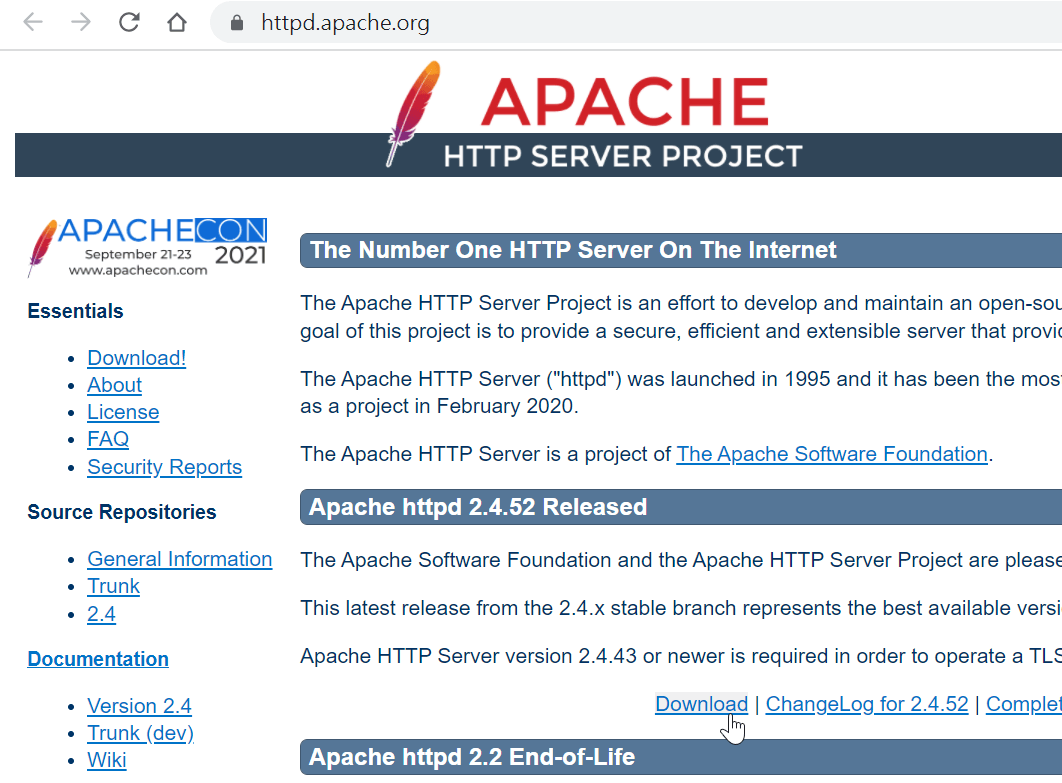
二、開發人員程式碼
在下載頁面這裡是提供原始程式碼(Source Code),它是提供給開發人員的原始設計文件,通常是很難直接使用,因此選擇右下角的「a number of third party vendors」,表示是其他二次開發者所提供的windows版本。
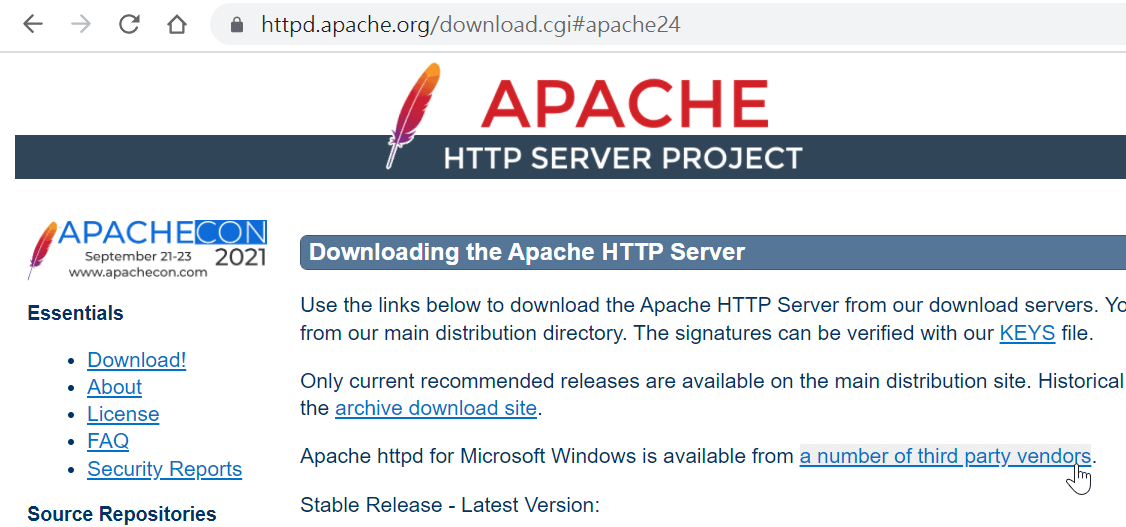
三、HTTP Server安裝
在「Downloading Apache for Windows」這裡有很多主流開發商所提供的選項,點選第1個「AoacheHaus」,這裡也可以從標題瞭解它的功能:Using Apache HTTP Server on Microsoft Windows。
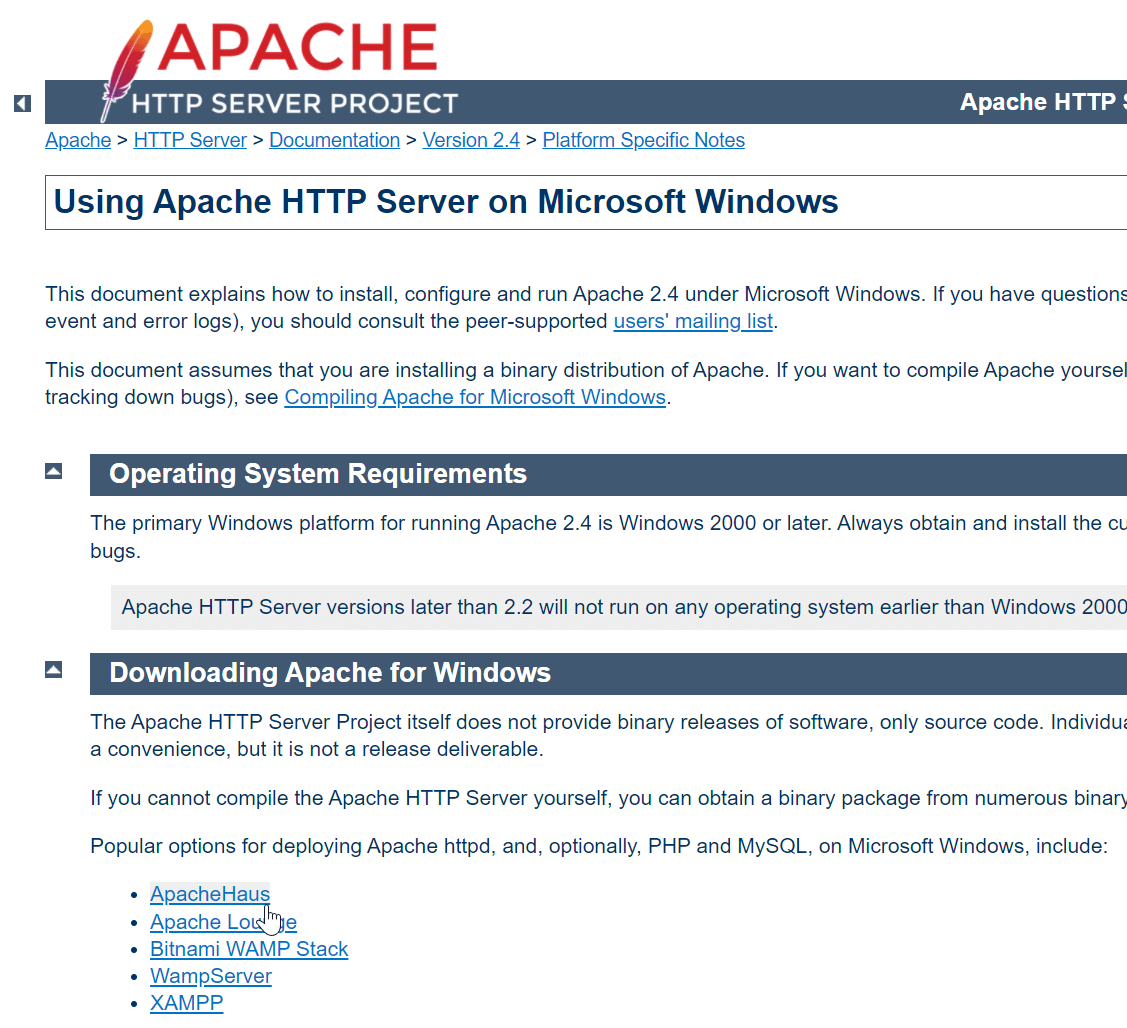
四、Apache Windows下載
進入「The Apache Haus」頁面,標題是「Apache binaries for Windows」,在此下載「Aoache 2.4.51 x64」版本」。
注意到也有x86版本,這個是Intel(英特爾)過去品編號結尾為86的中央處理器,例如486或586,主要都是32位元,因此可以把x86理解為32位元架構,而目前使用的電腦應該都是64位元架構,所以直接下載x64版本即可。
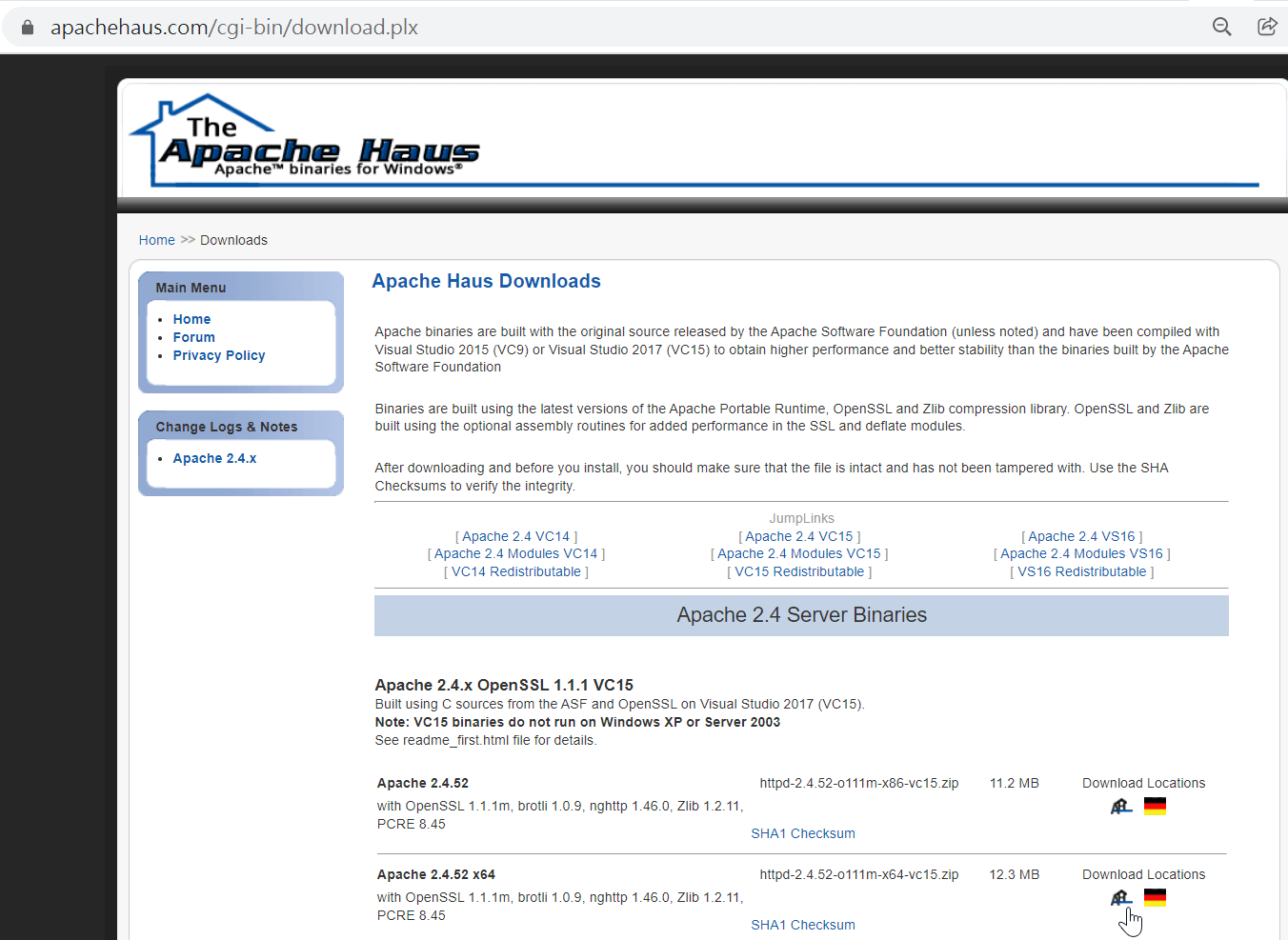
五、Zip壓縮檔資料夾
下載之後得到一個zip壓縮檔,解壓縮後是一個單純「Apache24」資料夾」,表示是阿Apache 2.4版本,將此資料夾直接複製或剪下到電腦C槽根目錄。
注意到像這樣binary通常是比較自由的,可以隨意複製到任何位置執行安裝。
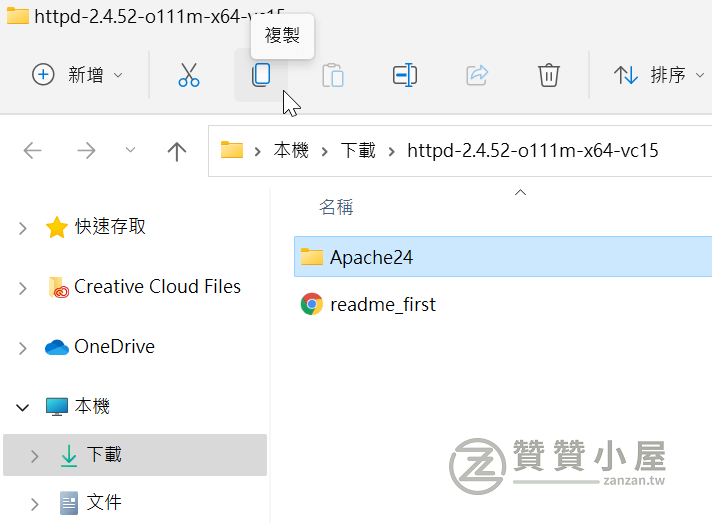
六、終端機執行命令
取得了Apache檔案之後,windows系統電腦按下微軟視窗鍵,找到終端機程式(「Terminal」),由於接下來可能會進行一些作業系統相關的基本設定及操作,要在終端機圖標滑鼠右鍵,選擇「以系統管理員身份執行」。
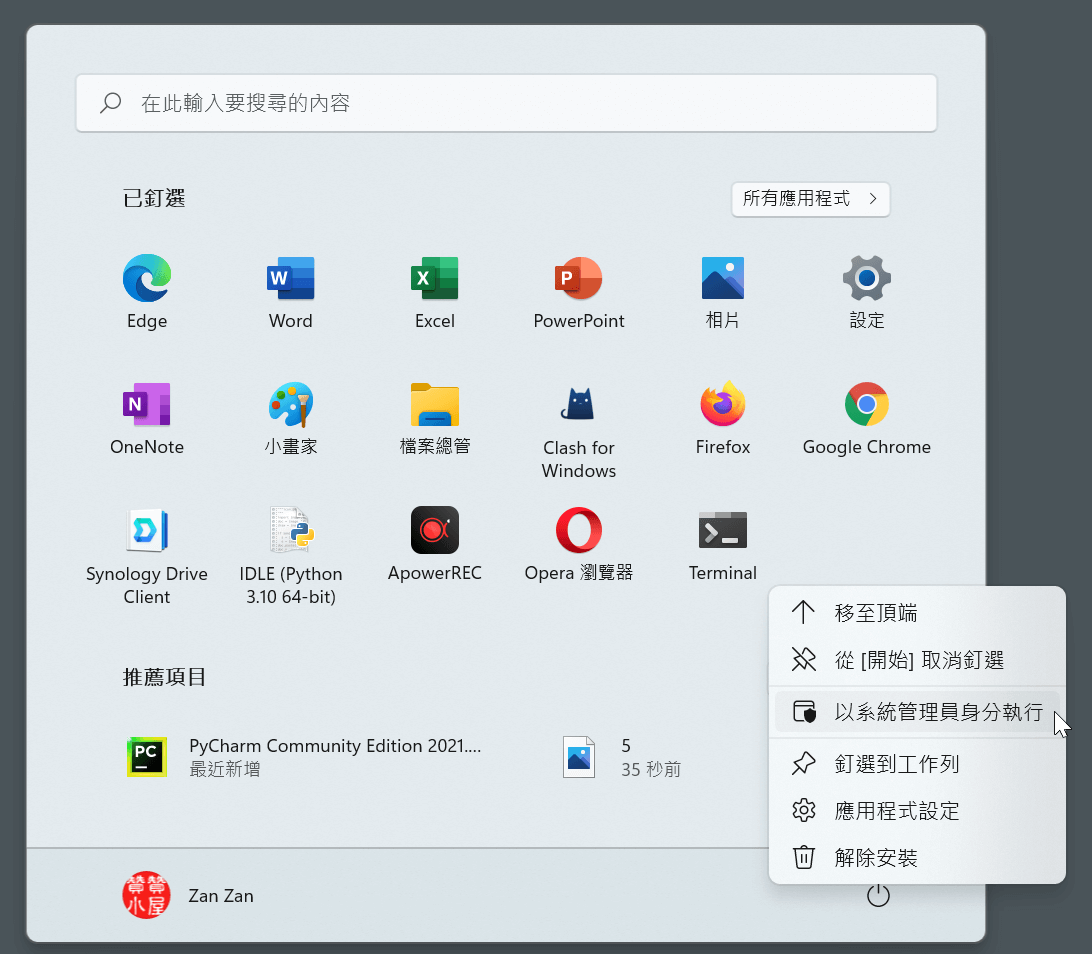
七、PowerShell操作
進入終端機之後,首先前往Apache所在目錄,輸入命令如下:
cd C:\Apache24\bin
贊贊小屋是在windows11執行終端機,它會自動進入Windows PowerShell,讀者電腦如果是使用較早的windows版本,可能就是傳統S-DOS終端機,Windows PowerShell大約是全新版本DOS的概念,而且它是向下相容,除了特殊先進功能,兩者在執行上沒有太大差異。
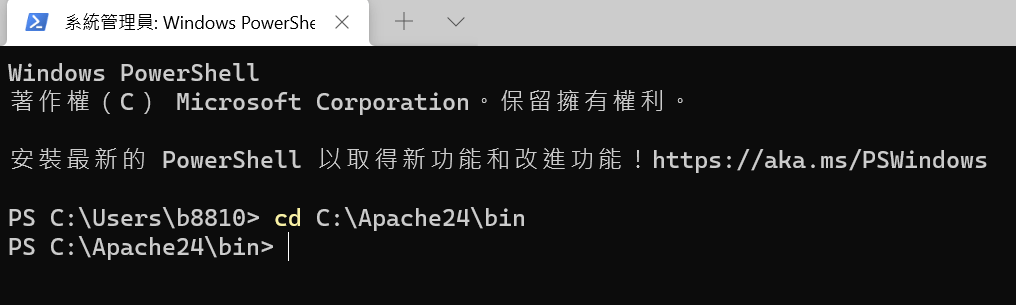
八、httpd.exe -k install
直接輸入apache安裝命令:「httpd.exe -k install」,終端機表示看不懂,並且提示「Windows PowerShel預設並不會從目前的位置載入命令」,在此依提示改為.「\httpd.exe -k instal」。
本步驟執行命令如下:
httpd.exe -k install
.\httpd.exe -k install
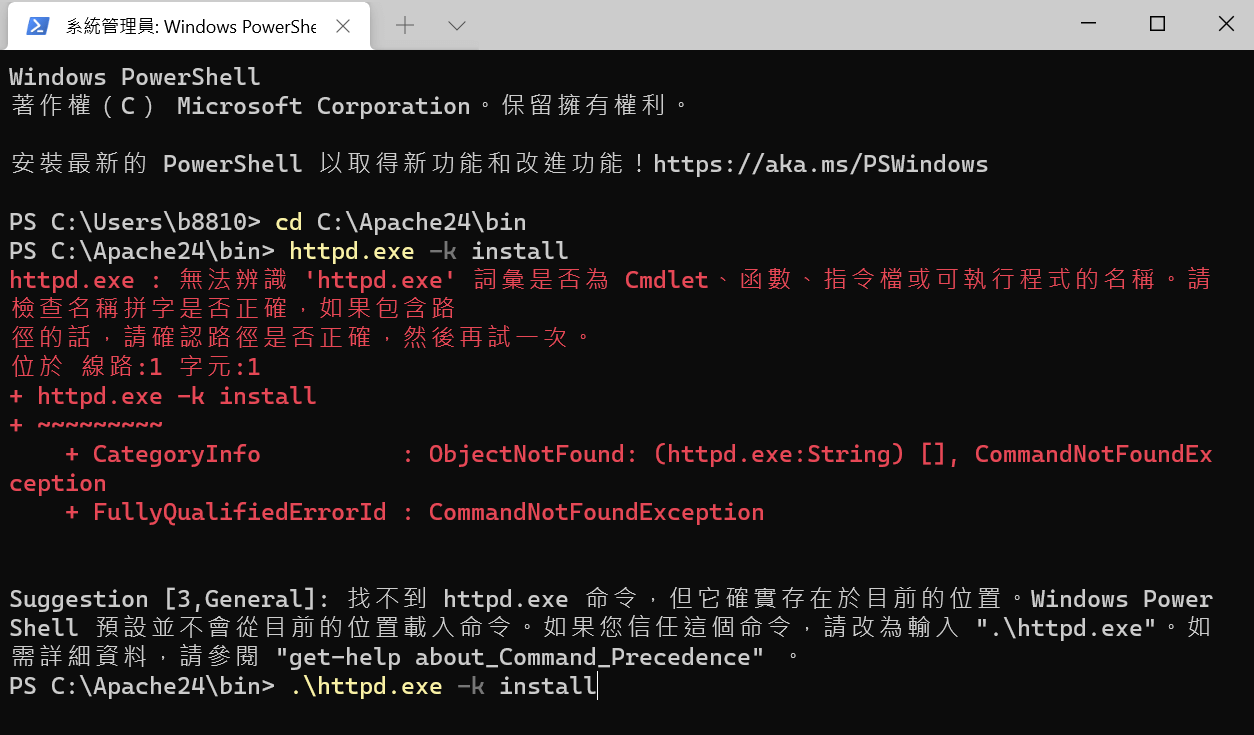
九、防火牆自動封鎖
Aapache安裝成功的話,windows防火牆會自動偵測到這是一個網路伺服器應用程式,因為可能有潜在風險,所以它會跳出提示,在這裡可以按下「允許存取」。
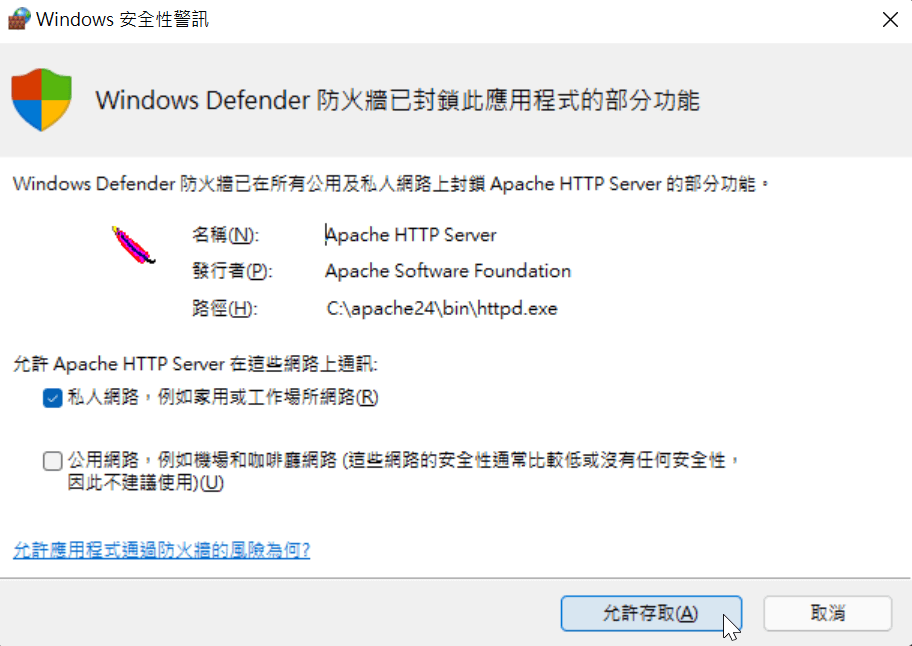
十、網頁伺服器測試
接下來再看一下終端機命令畫面,在進行安裝的話,Apache會測試「httpd.conf」頁面,可以看到「Errors reported here must be corrected before the service can be statred.」,這裡並沒有看到任何的錯誤語句,表示安裝成功。
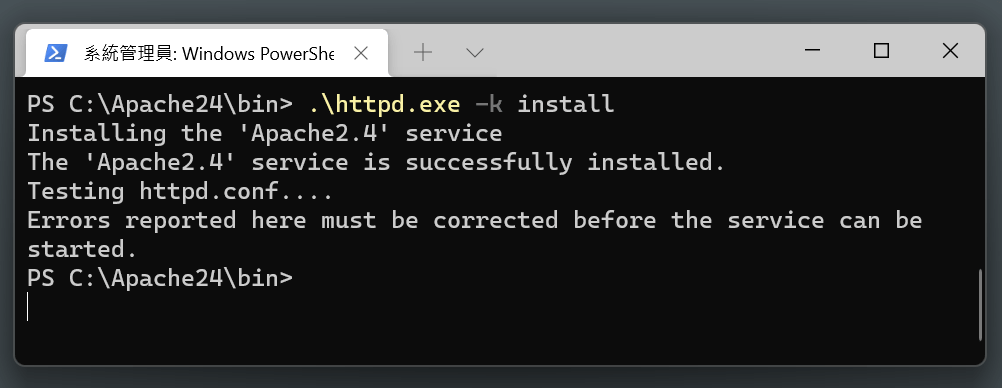
十一、net start Apache2.4
安裝成功後,輸入啟動指令:「net start Apache2.4」,等同在Windows開啟應用程式,順利的話會傳回「Apache2.4服務正在啟動」,並且「Apache2.4服務已經啟動成功」。
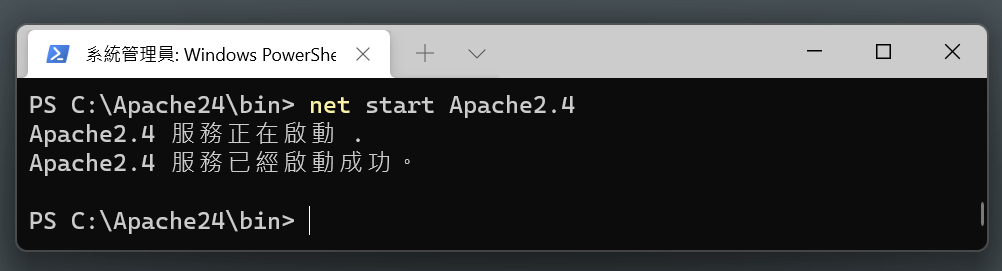
十二、瀏覽電腦網頁
開啟瀏覽器前往「localhost」,應該會看到「AN APACHE HAUS DISTRIBUTION」,代表Apache網頁伺服器運作中,其實已經透過正常瀏覽網頁方式看到這個預設頁面,差別是在於目前是瀏覽「自己電腦主機所生產的」網頁。
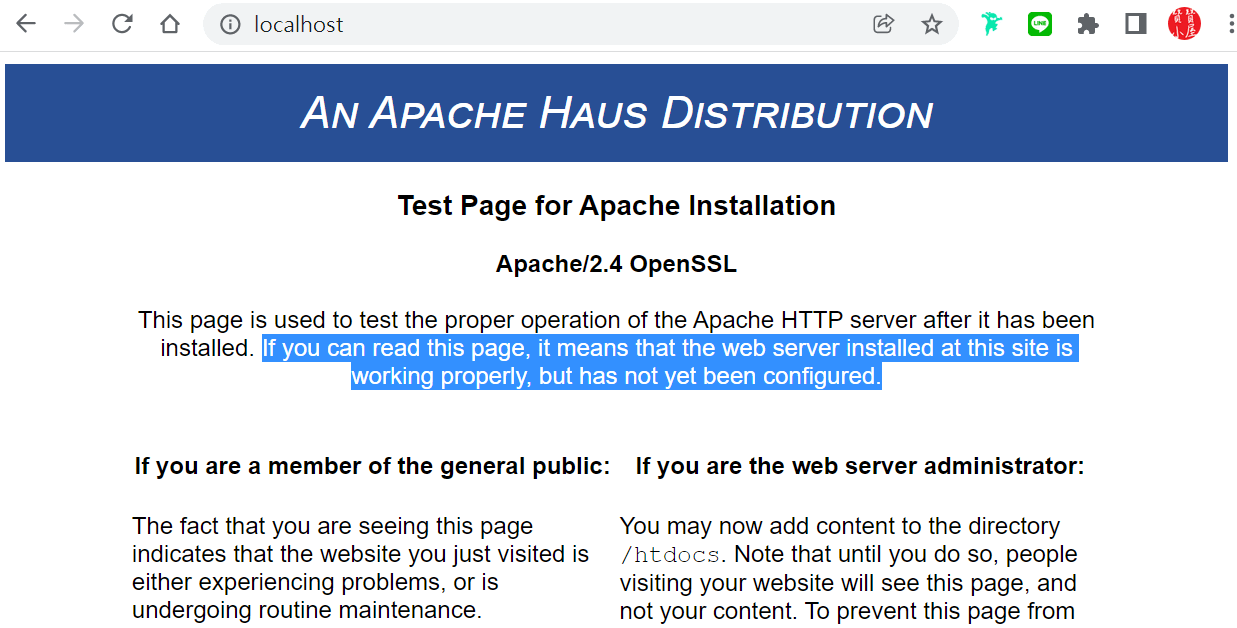
Apache教學Binary補充
最後剛好利用本篇文章範例,補充在下載像Apache網路伺服器這一類相對較根本的應用程式時,可能有三種可選擇版本,依序說明如下:
Application Installer應用軟體安裝版本:
通常在Windows安裝軟體都是屬於這個版本,軟體開發商已經設計好了,會跳出一個安裝頁面,只要照著頁面跑完流程,整個軟體應用就已經安裝並且設定好了,可以立即開始使用。例如安裝Excel便是類似流程,,或者是讀者如果參考贊贊小屋文章使用AppServ一站式完整安裝WAMP網站伺服器應用的話,它也是屬於Installer軟體安裝版本。
Binary Package檔案資料夾版本:
Binary是二進位的意思,所有電腦檔案其實都是二進位形式,亦即0與1所組成的數位資訊。這裡之所以強調binary,如同本篇文章所下載的壓縮檔,解壓縮之後便是有完整結構的檔案資料夾,它和Installer主要差異在於它是不會自動安裝的,用意是最好閱讀參考完開發者所提供的readme檔案或線上文件,瞭解整個應用程式架構,有哪些目錄檔案及功能各是如何,先適當配置設定之後才能够啟動服務應用。
只要安裝使用過Apache再和Excel安裝兩相比較,很容易體會為何Apach通常會是Bianry版本,作為網頁伺服器應用,Apache所發揮功能跟一般的電腦應用軟體是非常不一樣的,因此需要詳細並且正確的參數設定,而像本篇文章第五步驟的Bianry版本正是適合這樣的安裝過程。
不過從本文第十步驟也可以看到,Binary檔案安裝如果真的在終端機出現錯誤訊息的話,大部份都要欲哭無淚的,恭喜你,那就是練功的最好時候,因為通常要解决問題必須要進一步的鑽研透徹相關的知識。
Source Code原始程式碼版本:
它需要電腦翻譯機器語言之後才能够使用的,也就是本文第三步驟截圖所提到的「compile(直譯)」。通常在一般場合不會用到這個版本,因為我只需要去使用它,不是要進行本身的開發。以電腦而言,我是要使用電腦,不是要去瞭解電腦是怎麼做成的。況且一套程式是開發人員心血的結晶,基於智慧財產權概念,除了像Apache這樣的自由軟體,不然其實很少會公開提供原始程式碼。
關於原始程式碼還可以用一個比較容易理解的角度,如同Excel VBA,我們沒有辦法去知道Excel指令是怎麼開發出來的,指令背後的程式碼長什麼樣,但如果是VBA的話,只要具備簡單基本的概念,很容易從Excel進入VBA編輯器,就能清楚看見「原始程式碼」了。
以上關於三種不同版本的比較,也許不盡然完全貼切,單純個人心得分享。
學會計Excel、學VBA程式、學習AI工具,歡迎加入贊贊小屋社群。
贊贊小屋程式設計自學:
Linux教學、Apache教學、Azure是什麼、Python教學、HTML自學入門、PHP是什麼?、手機App製作教學、Synology NAS教學。

